手机上怎么设置闪光灯 安卓手机来电闪光灯怎么设置
在日常生活中,手机已经成为我们必不可少的工具之一,而手机的功能也越来越多样化,如今的手机除了通话、短信、上网等基本功能外,还拥有诸多实用的辅助功能。其中闪光灯作为手机的一项重要功能之一,不仅在拍照时起到辅助光源的作用,还可以在一些特定情况下使用。而如何设置手机的闪光灯功能,对于很多人来说可能并不是很清楚。特别是安卓手机来电时闪光灯如何设置,更是让很多人感到困惑。接下来就让我们来了解一下手机上如何设置闪光灯,以及安卓手机来电闪光灯如何设置。
安卓手机来电闪光灯怎么设置
具体步骤:
1.我们需要在手机的通话设置里设置,打开手机后点击打开【设置】。
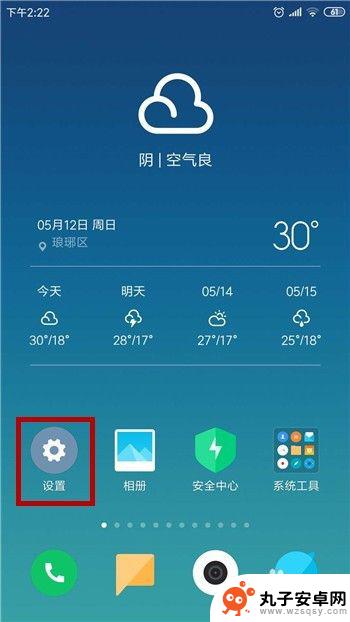
2.在手机的设置功能里找到【系统应用】并点击。
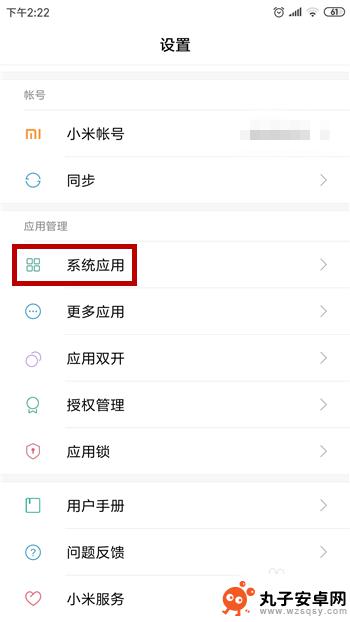
3.打开了系统应用后找到【电话】应用并点击打开。

4.这样在电话的设置界面中就能看到【来电时状态】选项,点击该选项。
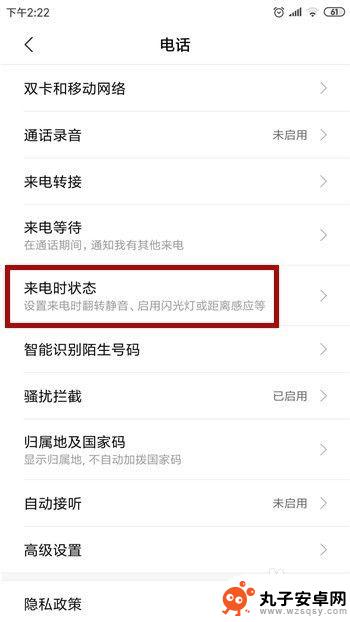
5.接下来在来电状态里就有一个【来电闪光灯】,点击后方的开启按钮。
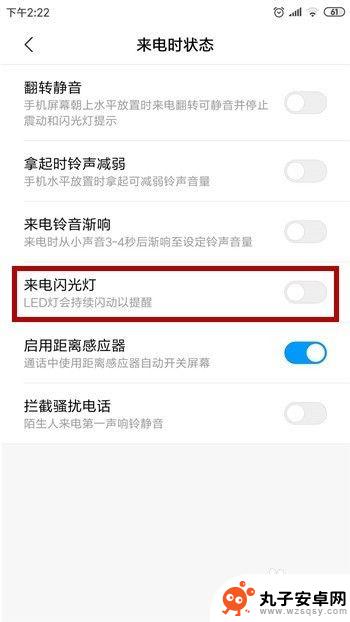
6.当来电闪光灯状态变为蓝色时表示开启了闪光灯,手机接收到电话时就会自动闪光。
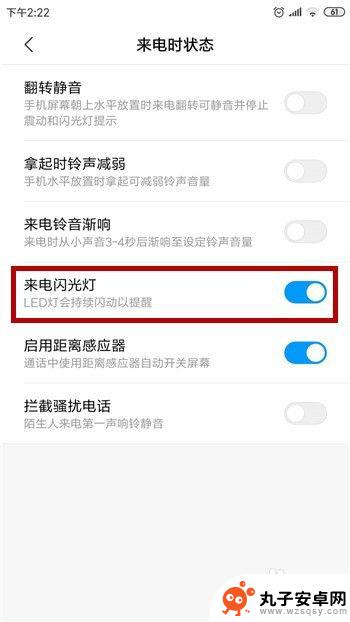
7.我们可以让好友拨打一下电话,可以发现来电的时候会不断的闪烁灯光。
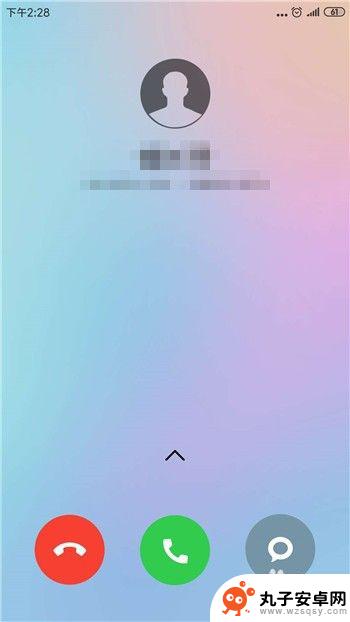
以上就是手机上怎么设置闪光灯的全部内容,如果有遇到这种情况,那么你就可以根据小编的操作来进行解决,非常的简单快速,一步到位。
相关教程
-
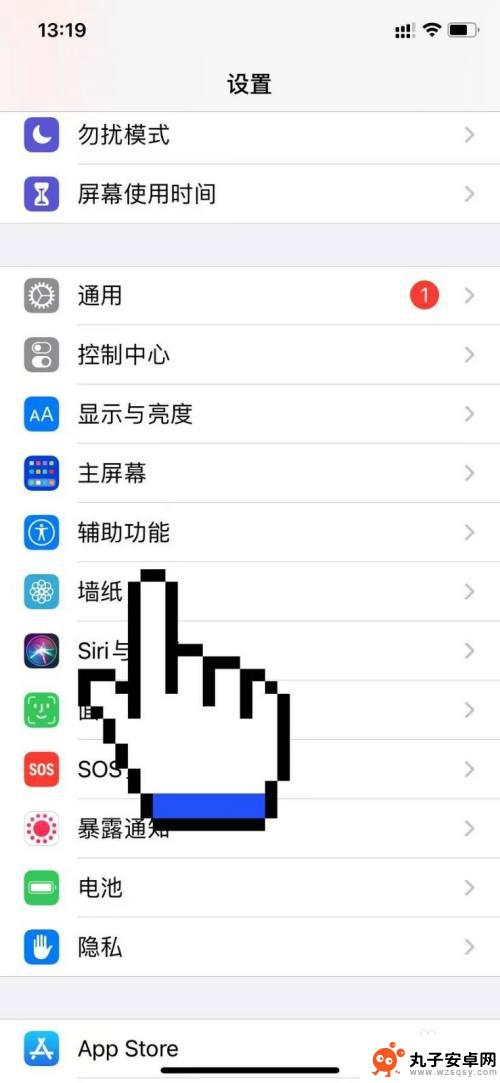 苹果手机怎么设置来的闪灯 苹果13来电时闪光灯设置方法
苹果手机怎么设置来的闪灯 苹果13来电时闪光灯设置方法苹果手机在接到来电时,可以通过设置来使闪光灯闪烁提醒用户,对于苹果13手机,设置来电时闪光灯的方法非常简单。用户只需要进入手机的设置界面,找到通知选项,然后点击来电闪光开关即可...
2024-06-29 16:37
-
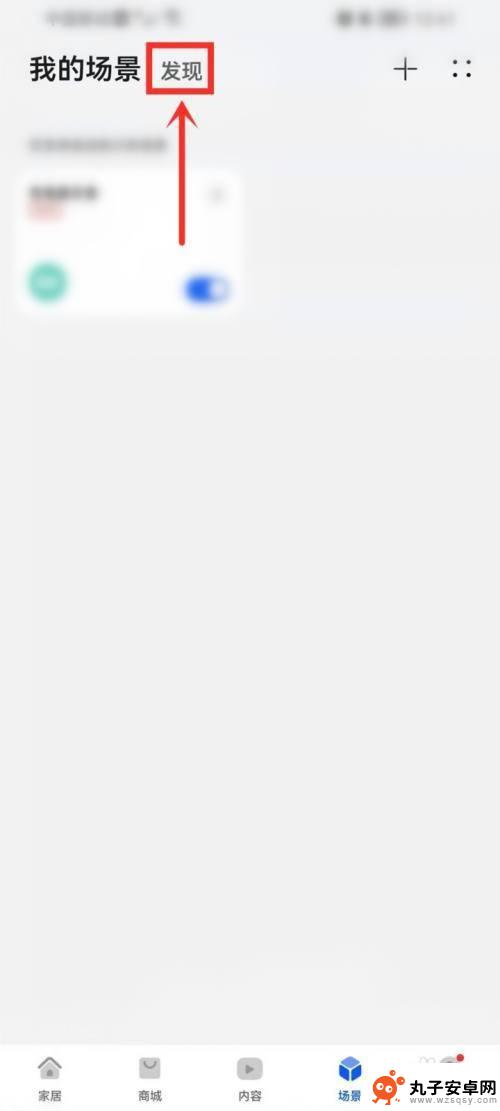 华为手机电话闪灯怎么设置 华为手机来电闪光灯设置方法
华为手机电话闪灯怎么设置 华为手机来电闪光灯设置方法在日常生活中,手机已经成为我们生活中不可或缺的一部分,而对于一些特殊情况下,比如手机静音或者放在口袋里无法感知来电的情况下,很多人会选择开启来电闪光灯功能。华为手机作为一款颇受...
2024-05-25 13:35
-
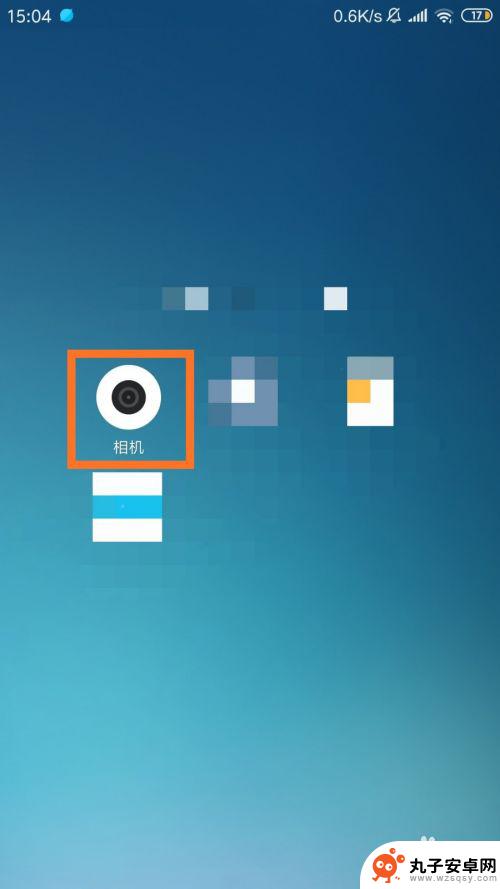 手机拍照闪光怎么搞 手机照相机如何设置闪光灯
手机拍照闪光怎么搞 手机照相机如何设置闪光灯手机拍照已经成为现代人生活中不可或缺的一部分,而闪光灯则是在拍摄夜晚或光线较暗的环境下必不可少的工具,在使用手机拍照时,如何正确设置闪光灯成为了许多人关注的焦点。正确的闪光灯设...
2024-10-29 14:30
-
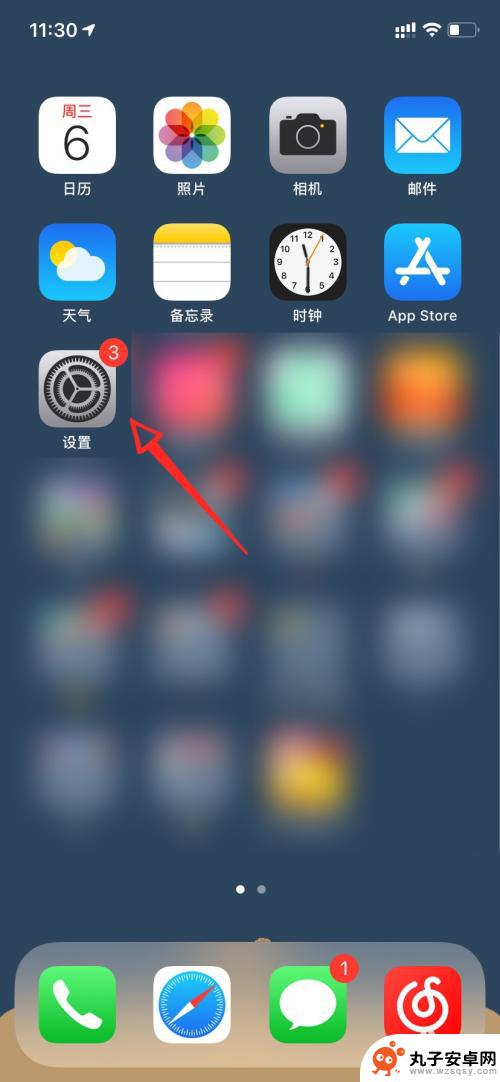 苹果12手机闪耀灯怎么开 苹果12来电闪光灯设置方法
苹果12手机闪耀灯怎么开 苹果12来电闪光灯设置方法苹果12手机作为苹果公司最新推出的旗舰手机,一经上市就受到了广大消费者的热烈追捧,除了其强大的性能和出色的拍照功能外,苹果12还带来了一项实用的功能——来电闪光灯设置。对于那些...
2024-02-23 17:20
-
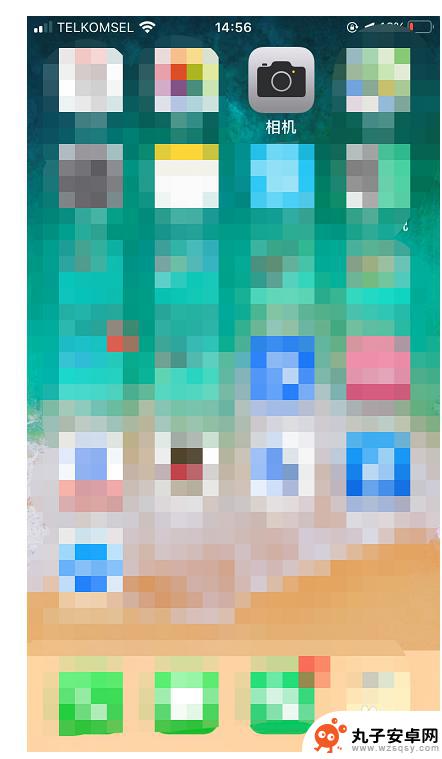 手机怎么打开照相灯光 苹果手机拍照录像怎么调节闪光灯
手机怎么打开照相灯光 苹果手机拍照录像怎么调节闪光灯在拍照或录像时,打开手机的照相灯光是非常重要的,特别是在暗光环境下,闪光灯可以帮助我们拍摄更加清晰明亮的照片和视频。对于苹果手机用户来说,调节闪光灯也是一项必备的技能。要打开苹...
2024-09-24 17:26
-
 华为手机拍照灯光怎么关闭 华为手机怎么禁用拍照闪光灯
华为手机拍照灯光怎么关闭 华为手机怎么禁用拍照闪光灯在如今的社交媒体时代,拍照已经成为了我们生活中不可或缺的一部分,而华为手机作为市场上备受追捧的品牌之一,其拍照功能更是备受赞誉。有时候在某些特定场合下,拍照闪光灯的亮光可能会给...
2024-01-18 10:32
-
 手机相册如何关闭闪光灯 华为手机如何关闭闪光灯
手机相册如何关闭闪光灯 华为手机如何关闭闪光灯在现代社会中手机已经成为人们生活中不可或缺的一部分,我们通过手机可以随时随地记录美丽的瞬间,而相册则是我们存储这些珍贵回忆的地方。有时候当我们在拍摄照片时,手机的闪光灯可能会影...
2024-01-13 12:15
-
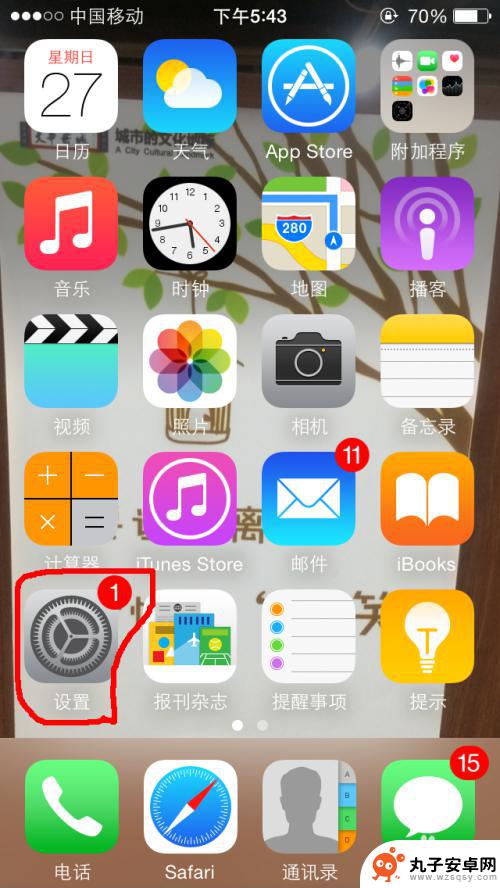 如何关掉手机通知的灯光 iPhone怎么关闭闪光灯的提醒功能
如何关掉手机通知的灯光 iPhone怎么关闭闪光灯的提醒功能在现代社会中手机已经成为我们生活中不可或缺的一部分,手机通知的灯光却常常会给我们带来干扰和困扰。特别是在夜晚或安静的环境下,手机的闪光灯提醒功能更是让人难以忍受。针对这一问题,...
2024-09-23 10:24
-
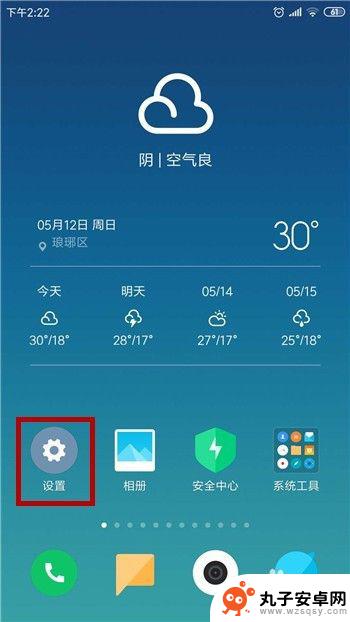 手机红多绿少怎么设置来电 安卓手机来电闪光灯设置方法
手机红多绿少怎么设置来电 安卓手机来电闪光灯设置方法现手机已经成为人们日常生活中不可或缺的工具之一,而来电提醒功能更是手机的重要功能之一,许多用户在面对手机来电时常常错过,尤其是在嘈杂的环境下。为了提高手机来电的提醒效果,很多安...
2024-11-23 08:17
-
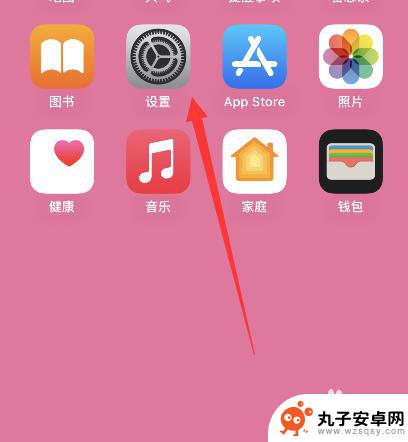 iphone相机一闪一闪微信没事 苹果相机闪光灯一闪就关掉的问题怎么办
iphone相机一闪一闪微信没事 苹果相机闪光灯一闪就关掉的问题怎么办在当今社交媒体充斥着各种美食、旅行和自拍照片的时代,苹果相机成为了我们记录生活点滴的重要工具,有时当我们准备拍摄一张完美的照片时,苹果相机的闪光灯却在一闪即逝后自动关闭,令我们...
2023-12-13 15:41
热门教程
MORE+热门软件
MORE+-
 步步吉祥app手机版
步步吉祥app手机版
44MB
-
 趣动漫app
趣动漫app
58.27M
-
 咪咕圈圈漫画软件手机版
咪咕圈圈漫画软件手机版
19.61M
-
 漫天玉漫画最新版本
漫天玉漫画最新版本
52.31M
-
 ABC学习机安卓版本
ABC学习机安卓版本
29.43M
-
 武汉教育电视台手机版
武汉教育电视台手机版
35.59M
-
 声远论坛包
声远论坛包
37.88M
-
 在线翻译神器app软件
在线翻译神器app软件
11.91MB
-
 青云租app官网版
青云租app官网版
27.65MB
-
 家乡商城手机版
家乡商城手机版
37.66MB